Microsoft Office, LibreOffice (OpenOffice), Arhicad और कुछ अन्य जैसे अनुप्रयोगों के पुराने संस्करणों में, जब किसी दस्तावेज़ का एक टुकड़ा डेस्कटॉप पर कॉपी किया गया था, तो छिपी हुई फ़ाइलें स्वचालित रूप से बनाई गई थीं। क्लिपबोर्ड से जानकारी को अस्थायी रूप से संग्रहीत करने के लिए प्रोग्राम द्वारा उनका उपयोग किया गया था। जैसे ही कॉपी किए गए चंक को एक नए दस्तावेज़ में चिपकाया गया, असली एक्सटेंशन छिपा हुआ था, और फ़ाइल-श डेस्कटॉप पर बना रहा।
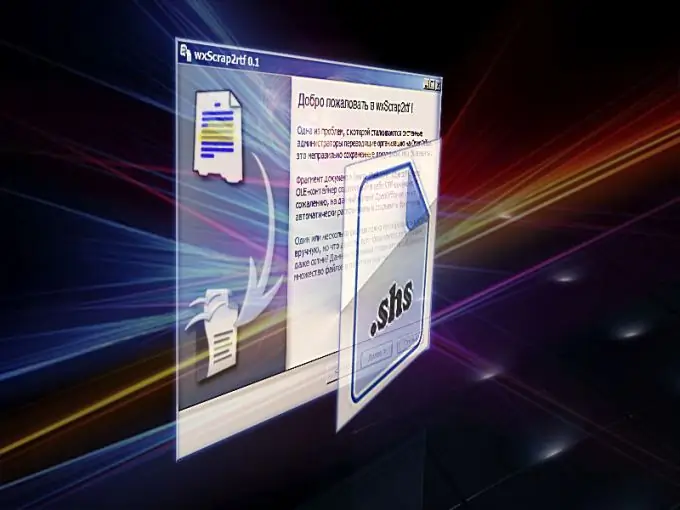
Scrap2rtf उपयोगिता
Shs फ़ाइल की सामग्री को देखने के लिए स्क्रैप2आरटीएफ एप्लिकेशन का उपयोग करें। इसका नया संस्करण रूसी में उपलब्ध है और इसका एक सरल इंटरफ़ेस है जिसे एक अप्रशिक्षित उपयोगकर्ता भी समझ सकता है। यह प्रोग्राम एक अपठनीय एसएच प्रारूप को आरटीएफ में परिवर्तित करता है। आप निर्माताओं की वेबसाइट पर प्रोग्राम डाउनलोड कर सकते हैं। स्थापना के दौरान, आपको लाइसेंस स्वीकार करना होगा, आवश्यक घटकों का चयन करना होगा (उन्हें डिफ़ॉल्ट रूप से छोड़ना बेहतर है) और उस फ़ोल्डर को निर्दिष्ट करें जहां एप्लिकेशन इंस्टॉल किया जाएगा।
सावधान रहे। एसएसएच एक्सटेंशन वाली फाइलों में न केवल टेक्स्ट या ग्राफिक्स होते हैं, बल्कि मूल दस्तावेज़ की स्क्रिप्ट भी होती है। उनमें वायरस और अन्य दुर्भावनापूर्ण प्रोग्राम हो सकते हैं जो एक गंभीर खतरा पैदा करते हैं।
उपयोगिता चलाने के बाद, आप स्क्रैप2आरटीएफ स्वागत विंडो देखेंगे। "अगला" बटन पर क्लिक करें और आप "कन्वर्ट करने के लिए खंड फ़ाइलों का चयन करें" संवाद बॉक्स देखेंगे। "फ़ाइल जोड़ें" बटन पर क्लिक करें और एसएसएच फ़ाइल के स्थान का चयन करने के लिए एक्सप्लोरर का उपयोग करें। निर्दिष्ट पथ कार्यक्रम के कार्य क्षेत्र में प्रदर्शित किया जाएगा। "अगला" पर क्लिक करें और अगले संवाद बॉक्स में "ब्राउज़ करें" बटन पर क्लिक करके फ़ाइल को सहेजने के लिए स्थान चुनें। यहां आप अतिरिक्त फ़ंक्शन "रूपांतरण के बाद खंड फ़ाइल हटाएं" पर टिक कर सकते हैं। फिर से "अगला" बटन पर क्लिक करें।
एक विंडो खुलेगी जिसमें आप रूपांतरण प्रक्रिया देख सकते हैं। रूपांतरण समाप्त करने के बाद, "अगला" बटन पर क्लिक करें। प्रोग्राम डेवलपर्स की साइट पर जाने के प्रस्ताव के साथ खुलने वाली विंडो में, एप्लिकेशन से बाहर निकलने के लिए "समाप्त करें" पर क्लिक करें। परिणामी rtf फ़ाइल अब टेक्स्ट एडिटर के साथ खोली जा सकती है।
विशेष प्रोग्राम इंस्टॉल किए बिना एसएचएस फाइल कैसे खोलें
XP सहित विंडोज ऑपरेटिंग सिस्टम के पुराने संस्करणों में विंडोज शेल स्क्रैप ऑब्जेक्ट हैंडलर था, जिसे shscrap.dll फाइल में स्टोर किया गया था। इसका उपयोग प्रतिलिपि संचालन और shs निर्माण को संभालने के लिए किया गया था। इसने उपयोगकर्ताओं को नियमित फ़ाइलों के रूप में shs-दस्तावेज़ खोलने की अनुमति दी।
यदि आपके पास विंडोज 7 प्रोफेशनल, एंटरप्राइज या अल्टीमेट इंस्टॉल है, तो आप विंडोज एक्सपी मोड में जाकर एसएचएस फाइल खोल सकते हैं। डाउनलोड करने योग्य पैकेज और स्थापना निर्देश Microsoft वेबसाइट पर आसानी से मिल जाते हैं।
OS के बाद के संस्करणों में, Vista से शुरू होकर, अब shscrap.dll लाइब्रेरी शामिल नहीं है। अब, shs-file को खोलने के लिए, आपको विंडोज एक्सपी से हैंडलर को कॉपी करना होगा और इसे C: / Windows / System32 पर स्थित फोल्डर में पेस्ट करना होगा। फिर आपको विंडोज रजिस्ट्री में उचित बदलाव करने की जरूरत है। इस ऑपरेशन के लिए व्यवस्थापक अधिकारों की आवश्यकता हो सकती है।
सिस्टम में इसके पंजीकरण के लिए आवश्यक पुस्तकालय और रजिस्ट्री फाइल दोनों को इंटरनेट पर पाया जा सकता है। इस मामले में, आपको कंप्यूटर पर स्थापित ओएस के अनुसार संस्करण का चयन करने की आवश्यकता है। डाउनलोड किए गए संग्रह को अनपैक करें, shscrap.dll फ़ाइल करें, इसे उपरोक्त पते वाले फ़ोल्डर में कॉपी करें, और "डेस्कटॉप" पर स्क्रैप.रेग रखें।
स्टार्ट मेन्यू खोलें, रन पर क्लिक करें, regedit टाइप करें और एंटर दबाएं। रजिस्ट्री संपादक विंडो खुल जाएगी। "फ़ाइल" मेनू में, "आयात" आइटम का चयन करें और तैयार स्क्रैप.रेग फ़ाइल को इंगित करें। दिखाई देने वाली विंडो में, रजिस्टर में डेटा की प्रविष्टि की पुष्टि करें। सब तैयार है। shs फ़ाइलें अब उपयुक्त प्रोग्राम में डबल क्लिक करके खोली जाएंगी।







